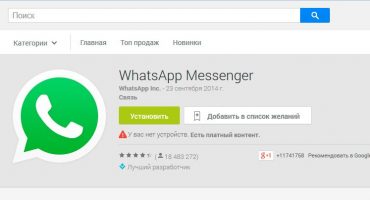สำหรับผู้ใช้หลายคนคำถามว่าจะปิดใช้งานการอัปเดตแอปพลิเคชันบน Android เป็นสิ่งที่เกี่ยวข้องมากที่สุด การดาวน์โหลดและการติดตั้งการอัปเดตอัตโนมัติจะสิ้นเปลืองพลังงานแบตเตอรี่เป็นอย่างมากและหากอินเทอร์เน็ตมี จำกัด การจราจรก็จะสูญเปล่า ตามค่าเริ่มต้นระบบปฏิบัติการ Android จะตั้งค่าตัวเลือกการบูตอัตโนมัติ อย่างไรก็ตามพวกเขาสามารถเปลี่ยนแปลงได้ในการตั้งค่า app store ขั้นตอนต่อไปจะอธิบายรายละเอียดเกี่ยวกับวิธีปิดการใช้งานและปิดกั้นการอัปเดตบน Android
การอัปเดตบน Android คืออะไรและทำงานอย่างไร
เมื่อปล่อยเวอร์ชั่นใหม่ของระบบปฏิบัติการผู้พัฒนาจะไม่สามารถมองเห็นคุณสมบัติของอุปกรณ์แต่ละตัวได้ ในบางแกดเจ็ตระบบทำงานได้อย่างเสถียรส่วนอื่น ๆ จะพบปัญหา สำหรับการแก้ไขปัญหามีการเปิดตัวการปรับปรุงที่ช่วยป้องกันข้อผิดพลาดซ้ำ ๆ เมื่อมีการพัฒนาอัปเดตพวกเขาจะได้รับการระบุเป็นรายบุคคลเช่น 1.0, 1.1, 2, 2.5 และอื่น ๆ เมื่อติดตั้งโปรแกรมจาก Play Market ผู้ใช้จะสามารถใช้ซอฟต์แวร์เวอร์ชันล่าสุดได้ นักพัฒนาจะปล่อยแพตช์ใหม่ที่แก้ไขรหัสซอฟต์แวร์และปรับปรุงการทำงาน
เพื่อความสะดวกผู้พัฒนาได้จัดเตรียมฟีเจอร์สำหรับการติดตั้งอัพเดตอัตโนมัติ ผู้ใช้ไม่จำเป็นต้องดำเนินการใด ๆ การดาวน์โหลดและการติดตั้งจะเกิดขึ้นในพื้นหลัง หากต้องการดูตัวเลือกใหม่ที่ใช้ในแอปพลิเคชันเพียงไปที่หน้าของมันใน Play Market และในส่วน“ มีอะไรใหม่” เพื่อค้นหาคุณสมบัติเพิ่มเติม
แต่ควรสังเกตว่าฟังก์ชั่นนี้มีข้อเสียมากมาย ในกรณีแรกเจ้าของสมาร์ทโฟนราคาประหยัดจะต้องประสบปัญหาตามกฎปริมาณ RAM สำหรับอุปกรณ์ดังกล่าวนั้นมีขนาดเล็กและเมื่อการติดตั้งแพตช์ลดลงในการอัปเดตบางอย่าง ในกรณีที่สองมีการบริโภคปริมาณการใช้อินเทอร์เน็ตถ้าเราพูดถึงการปรับปรุงบริการของ Google จากนั้นนักพัฒนาจะปล่อยแพตช์สำหรับแอปพลิเคชันทั้งหมดในครั้งเดียวดังนั้นปริมาณการใช้งานที่สุดท้าย
ปิดการใช้งานใน Play Market
ขั้นตอน:
- ก่อนอื่นให้เปิด“ Play Market”;
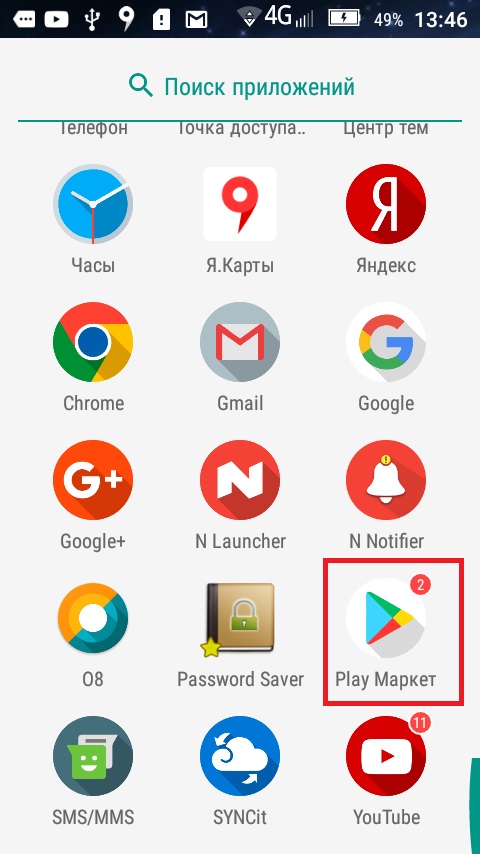
เล่นไอคอนตลาด
- หลังจากนั้นบนหน้าจอหลักคุณต้องแตะที่ไอคอนทางด้านซ้ายเพื่อเปิดเมนูบริบท
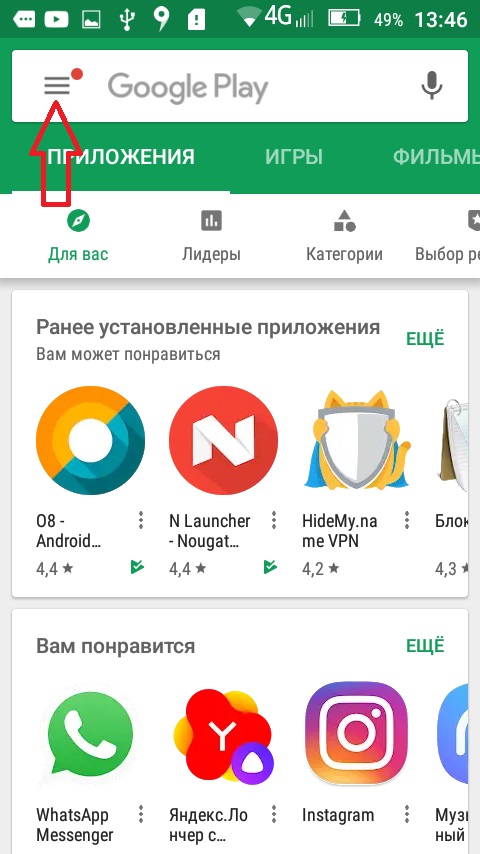
เมนู
- เลื่อนไปยังจุดสิ้นสุดและเลือก "การตั้งค่า";
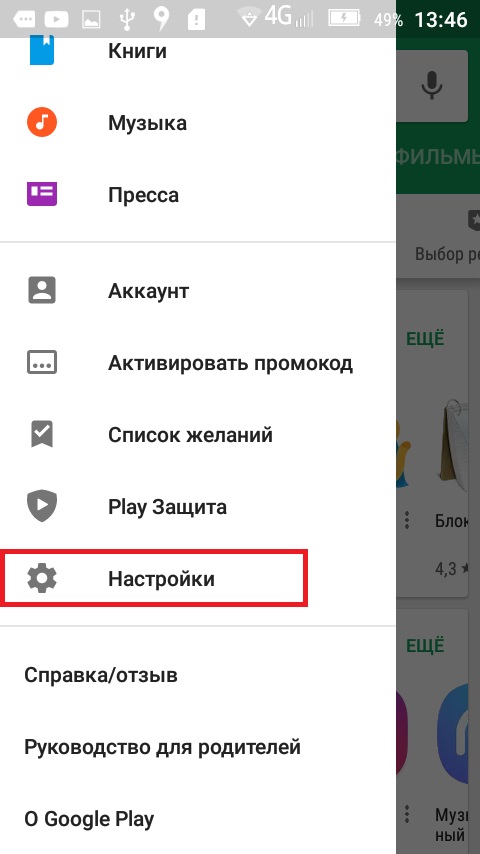
การตั้งค่า
- จากนั้นหน้าต่างจะเปิดขึ้นเพื่อดูและเปลี่ยนแปลงพารามิเตอร์
- จากนั้นเปิดบล็อก“ ทั่วไป” และรายการ“ แอปพลิเคชันอัปเดตอัตโนมัติ”;
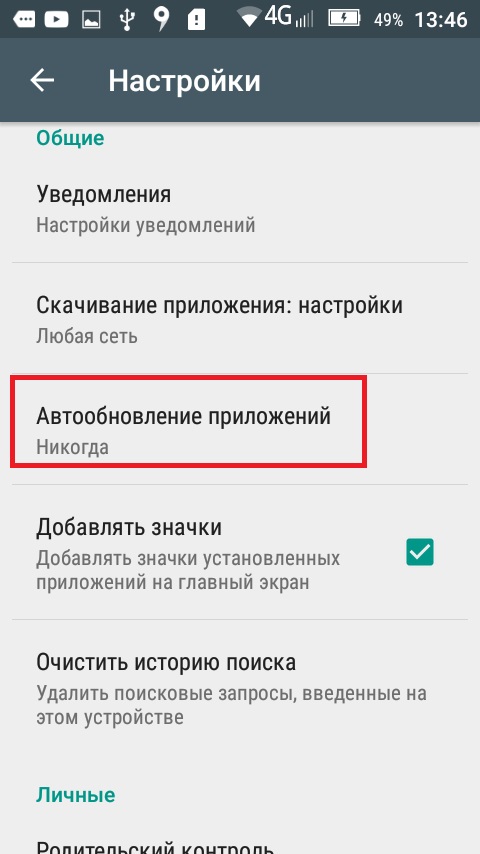
ตัวเลือกการอัพเดทอัตโนมัติ
- ในหน้าต่างป๊อปอัปเลือกรายการ“ ไม่”
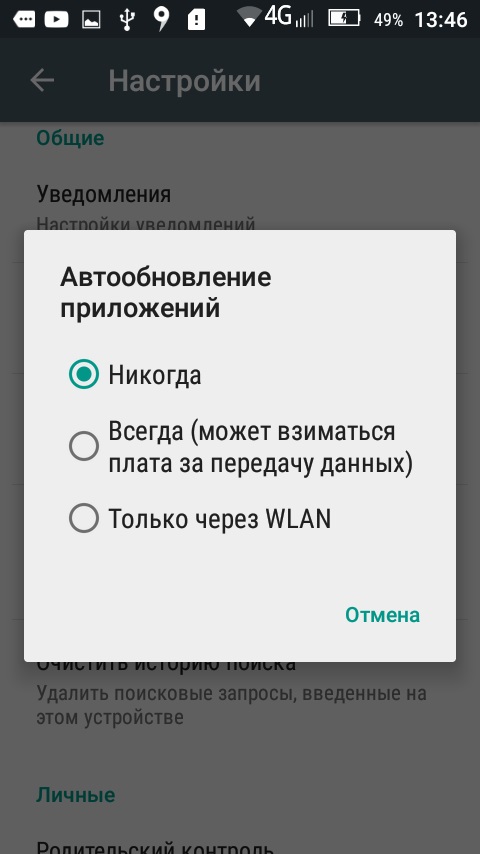
ปิดการอัพเดทอัตโนมัติ
ดังนั้นการห้ามอัพเดทอัตโนมัติจะถูกตั้งค่า
ตั้งค่าแบนโดยใช้การตั้งค่าในโทรศัพท์
ในบางกรณีแม้ว่าผู้ใช้ปิดใช้งานการอัปเดตในแอปพลิเคชันสโตร์โปรแกรมสามารถอัปโหลดไฟล์ได้ด้วยตนเอง ในการเปลี่ยนพารามิเตอร์นี้คุณต้องไปที่ การตั้งค่าโทรศัพท์ และปิดการใช้งานฟังก์ชั่น "ซอฟต์แวร์อัพเดทอัตโนมัติ"
คำแนะนำ:
- ก่อนอื่นให้ไปที่ "ตั้งค่า";
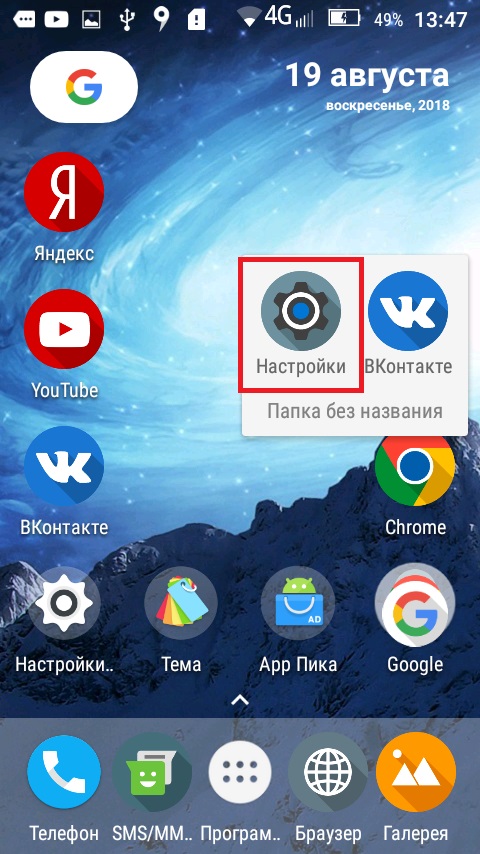
การตั้งค่า
- เลื่อนรายการไปยังบล็อก "ระบบ"
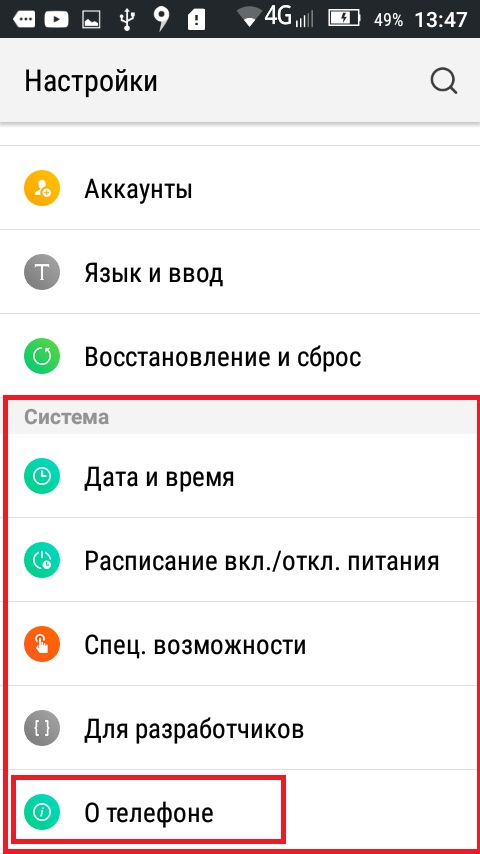
การตั้งค่าระบบ
- จากนั้นเปิดรายการ "เกี่ยวกับอุปกรณ์";
- จากนั้นเลือก "การอัปเดตระบบ";
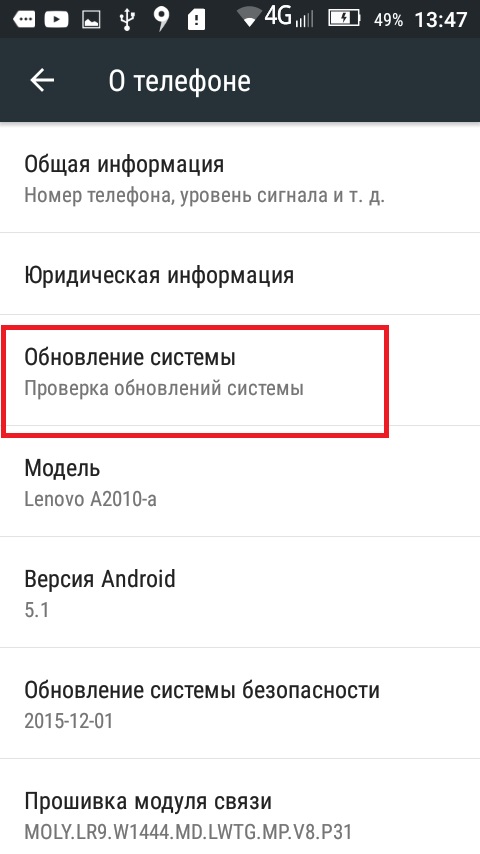
รายการอัปเดตระบบ
- ในหน้าต่างใหม่ให้ลบช่องทำเครื่องหมายออกจาก "อัปเดตอัตโนมัติ"
หลังจากนั้นคุณจะต้องรีบูตอุปกรณ์เท่านั้น
การติดตั้งโปรแกรมแก้ไขด้วยตนเอง
ผู้ใช้ควรจำไว้ว่าด้วยการแบนการติดตั้งการปรับปรุงแกดเจ็ตจะสูญเสียการสนับสนุนสำหรับบางแอปพลิเคชันระบบรักษาความปลอดภัยของสมาร์ทโฟนก็มีความเสี่ยงเช่นกันหากไม่ได้รับส่วนประกอบของระบบรุ่นใหม่ความเสี่ยงที่ไวรัสสามารถโจมตีแกดเจ็ตจะเพิ่มขึ้น หากด้วยเหตุผลบางอย่างเป็นไปไม่ได้ที่จะใช้พารามิเตอร์เริ่มต้นคุณต้องติดตั้งการปรับปรุงด้วยตนเอง
ข้อได้เปรียบหลักของการติดตั้งด้วยตนเองคือผู้ใช้สามารถตัดสินใจได้ด้วยตนเองว่าจะให้แอปพลิเคชันอัปเกรดเป็นเวอร์ชันใหม่ นอกจากนี้ยังจะช่วยประหยัดปริมาณการใช้งานอินเทอร์เน็ต หากซอฟต์แวร์ได้รับการปรับปรุงอย่างต่อเนื่องจะทำให้สิ้นเปลืองแบตเตอรี่
คู่มือการติดตั้ง:
- ไปที่ร้านค้า Play Market
- จากนั้นเปิดเมนูบริบทและเลือกในรายการ“ แอปพลิเคชันและเกมของฉัน”;
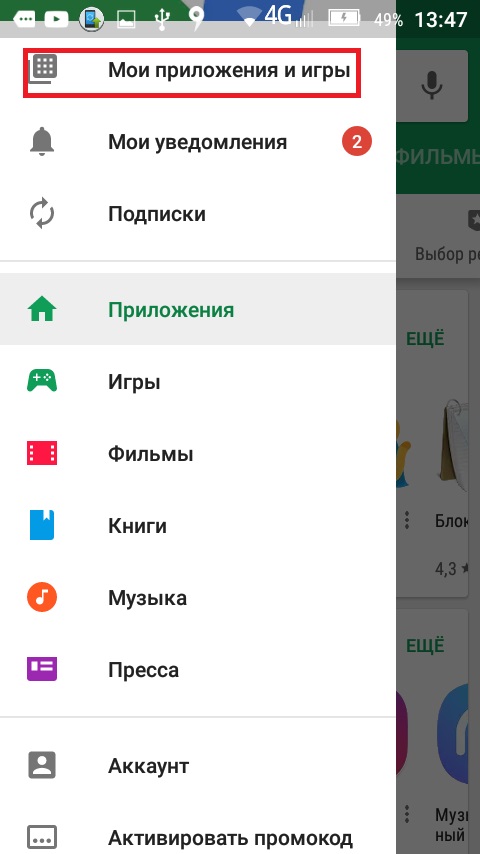
เล่น Market บน Android
- ในหน้าต่างใหม่ย้ายไปที่แท็บ "ติดตั้ง";
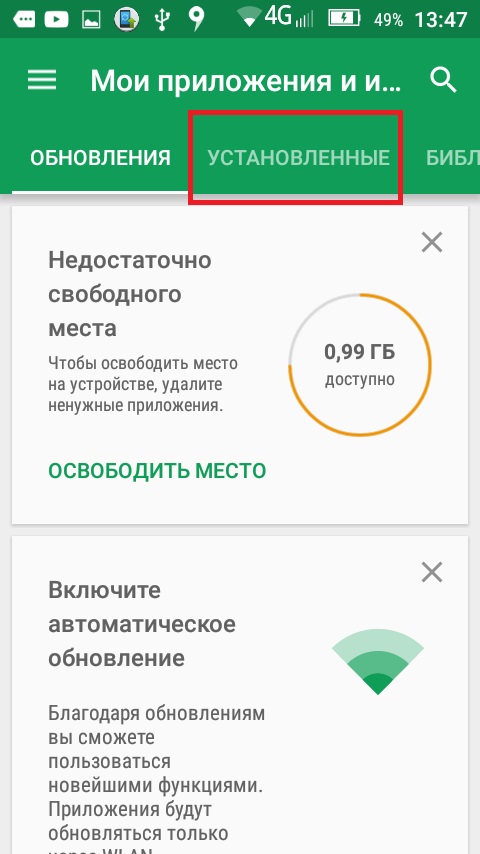
แอปพลิเคชันที่ติดตั้ง
- หากมีเวอร์ชันใหม่สำหรับแอปพลิเคชันแท็บ“ อัปเดต” จะปรากฏขึ้นถัดจากแอปนั้น
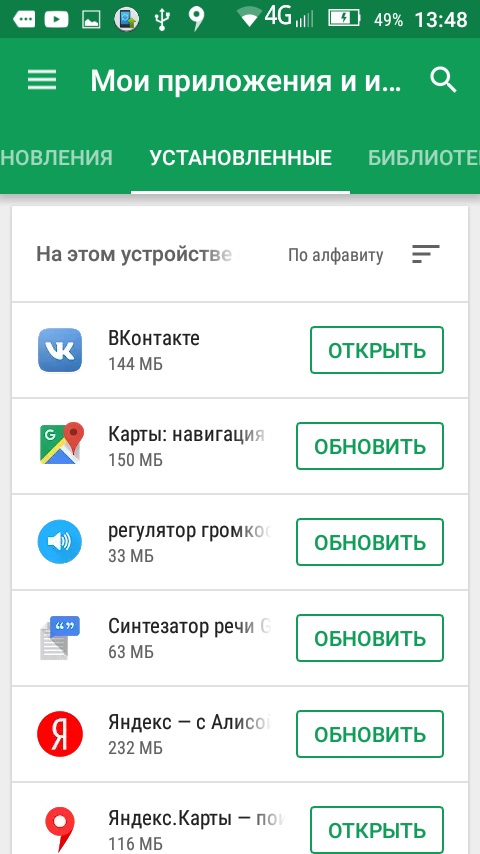
การอัปเดตแอปพลิเคชัน
- คลิกที่ปุ่มนี้ให้สิทธิ์ในการติดตั้งและกระบวนการดาวน์โหลดจะเริ่มขึ้น
เตือนภัย
ผู้ใช้สามารถเข้าถึงวิธีอื่นในการตรวจสอบเวอร์ชันใหม่ของซอฟต์แวร์โดยใช้ฟังก์ชั่นแจ้งเตือน วิธีนี้ช่วยให้เจ้าของอุปกรณ์ได้รับข้อความของระบบที่ต้องมีการติดตั้งแอปพลิเคชันเวอร์ชันใหม่ ผู้ใช้เพียงแตะที่หน้าต่างการแจ้งเตือนและยอมรับการติดตั้ง
ควรสังเกตว่าแม้ว่าผู้ใช้จะปิดการใช้งานความเป็นไปได้ของการปรับปรุงระบบและโปรแกรมอย่างสมบูรณ์ แต่ Play Store store จะยังคงแสดงการแจ้งเตือนเกี่ยวกับความจำเป็นที่จะต้องทำการอัปเดตใหม่
ลบการอัปเดต
ในบางกรณีผู้ใช้ต้องลบแพทช์ที่ติดตั้งแล้ว
สิ่งนี้สามารถทำได้ค่อนข้างง่ายคุณต้องใช้การตั้งค่าโทรศัพท์:
- ไปที่ "ตั้งค่า";
- เลื่อนรายการไปที่บล็อก "ข้อมูลส่วนบุคคล";

เข้าสู่การตั้งค่าแอปพลิเคชัน
- เปิด "แอปพลิเคชัน";
- จากนั้นไปที่โปรแกรมที่ต้องการและแตะที่มัน
- ที่มุมขวาบนแท็บ“ ลบการอัปเดต” จะปรากฏขึ้น
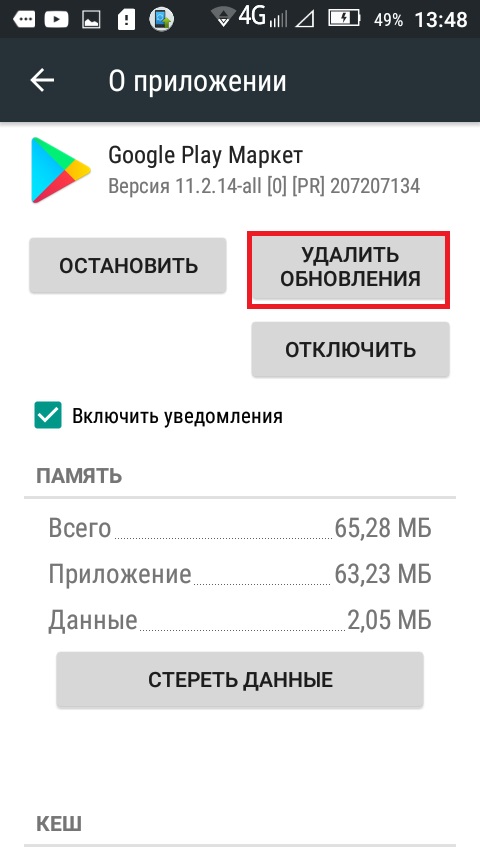
การลบการปรับปรุง
- แตะที่ปุ่มนี้และการปรับปรุงทั้งหมดจะถูกลบ ในกรณีนี้เวอร์ชันของโปรแกรมจะเป็นเวอร์ชั่นดั้งเดิม
ข้อผิดพลาดและล่ม
ข้อผิดพลาดและความล้มเหลวหลักจะแสดงอยู่ด้านล่าง:
- หน่วยความจำไม่เพียงพอ. คุณต้องล้างแคชของแอปพลิเคชันเพื่อเพิ่มพื้นที่ว่าง “ การตั้งค่า”,“ แอปพลิเคชั่น” เลือกโปรแกรมที่ต้องการและคลิก“ ล้างแคช” ในคุณสมบัติ จากนั้นกระบวนการอัพเดตอัตโนมัติจะทำงานได้อย่างเสถียร
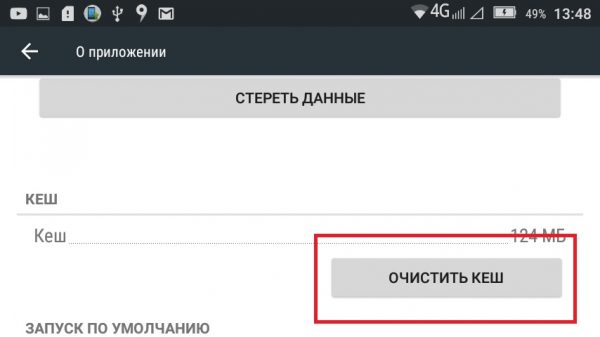
ล้างแคช
- ไวยากรณ์ไม่ถูกต้อง ความผิดพลาดได้รับการแก้ไขค่อนข้างง่ายคุณต้องดาวน์โหลดการอัปเดตผ่านทางแอปพลิเคชันอย่างเป็นทางการเท่านั้นไฟล์ของ บริษัท อื่นมักจะมีข้อผิดพลาดในรหัสแฮช
- Android.process.acore ข้อผิดพลาดนี้เป็นผลมาจากความจริงที่ว่ามีการติดตั้งโปรแกรมของบุคคลที่สามบนอุปกรณ์ซึ่งทำหน้าที่ของการค้นหาและติดตั้งการปรับปรุง ขอแนะนำให้ลบซอฟต์แวร์
- หากข้อผิดพลาดเกิดขึ้นกับตัวเลขที่แตกต่างกันเช่น 10, 921, 11 เป็นต้น ก่อนอื่นคุณต้องทำความสะอาดโฟลเดอร์ด้วยไฟล์ชั่วคราวบนโทรศัพท์ ตรวจสอบแกดเจ็ตเพื่อหากิจกรรมของไวรัสและลบข้อมูลบัญชี Google ของคุณ
 ปัญหาหลักและการซ่อม Xiaomi Mi 8
ปัญหาหลักและการซ่อม Xiaomi Mi 8  ทำไม iPhone ถึงล้มเหลว
ทำไม iPhone ถึงล้มเหลว  สถานที่ซื้อ iPhone X ดั้งเดิม
สถานที่ซื้อ iPhone X ดั้งเดิม